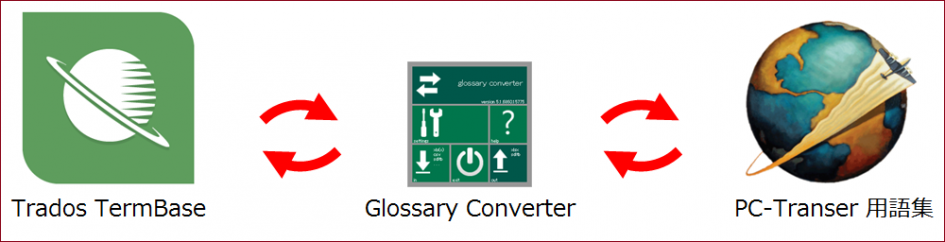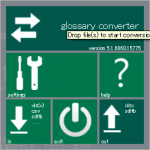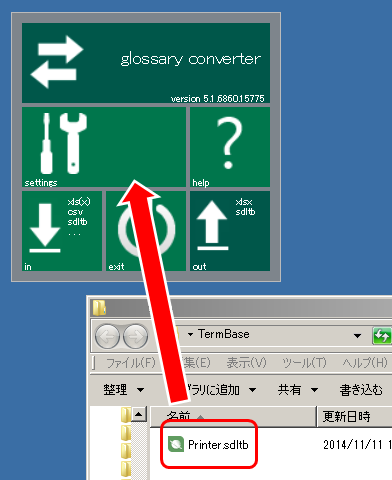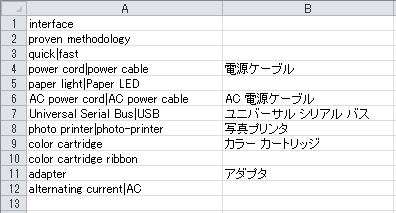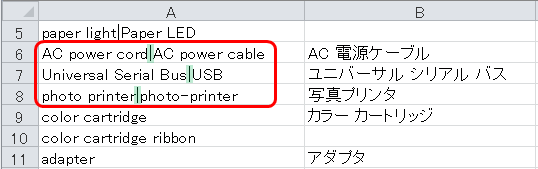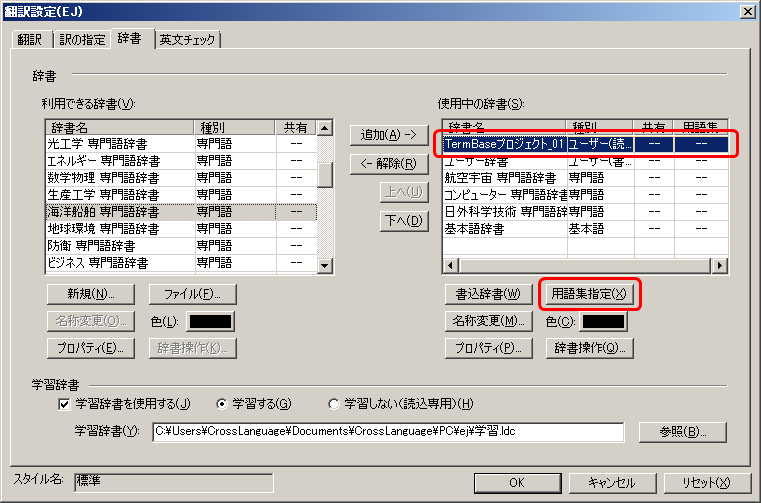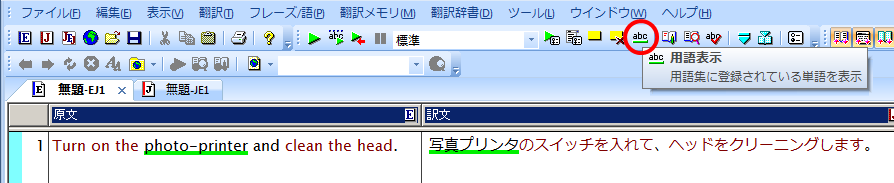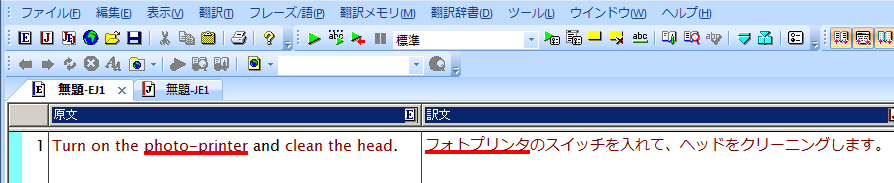用这篇文章,使用SDL TRADOS(R)用户的经典的实用程序"Glossary Converter",让Transer系列读不仅从TRADOS(R)的命名法"SDL MultiTerm用语基础"抽出用语的方法而且抽出的词,介绍作为命名法使用的方法。
Transer系列正支持作为被广泛地使用的翻译存储器的标准规格的TMX格式。在其他挪用因为通过TMX文件所以用Transer系列制作的翻译存储器,使用Transer系列,能处理在TRADOS(R)受到的项目。
另一方面没关于"用语基础"有有互换性的格式,但是因为踏下列的次序所以Transer系列能忙。以下介绍在拔出,用户词典从英日翻译项目登录MultiTerm用语基础的信息之后"命名法"设定PC-Transer V25为例子的次序。
- 介绍的"用户词典的总括登录"用本文章是Transer系列以及翻译智囊的功能。用Honyaku Pikaichi,明解翻译系列,不可以使用。
- 说明是文章制作时的东西。有变更对下载链接以及菜单书写方式,画面根据式样变更发生的情况。
SDL TRADOS(R)以及TRADOS(R),MultiTerm是SDL plc的注册商标。
Glossary Converter是出自Gerhard Kordmann先生的开发的程序,并且本文章介绍了使用方法的一例。本文章是介绍使用方法的一例的东西,并且请这个以外的支援、使用方法的向导谅解难以能够的。
1. 准备:下载Glossary Converter,安装
Glossary Converter被在这个页公开。
(链接以及下载的前方作为2019年7月当时的东西)
下载,在任意的地方解冻之后请安装。
安装完成的话图标被桌面制作。
2. 把MultiTerm用语基础文件改变成Excel形式
2-1. 启动Glossary Converter
双击桌面的Glossary Converter图标,开。
Glossary Converter的画面开。
2-2. 在Glossary Converter打开MultiTerm用语基础文件
对Glossary Converter的橱窗做拖动和放下翻译项目的MultiTerm用语基础文件(扩展名.sdltb)。
※ 在TRADOS(R)2017的情况下,展开的MultiTerm用语基础文件被在以下的地方以设定状态保存。
我的文档 > Studio 2017 > 项目名 > Termbase
抽出命名法的Excel文件被在一样的文件夹制作。
其他,文件被制作,但是这次不使用。
3. 在Transer的词典形式编辑,保存
确认作为3-1.必要的信息
打开做成的Excel文件,请确认内容。
用于命名法上的只是英语的词条和日语的译文被记载的列。
好好从图片的例子来看的话对英语的词条,H列对C列有日语的译文。
因为需要的数据只是英语的词条和日语的译文所以删除其他的列(A-B列,D-G列,I之后的列)。
※ 为没有译文的行不被登录时读,被跳跃可以无视。
删除作为3-2.废止的行,只在原文和译文的列做
留下英语的词条和日语的译文,删除其他的列全部。
为删除列的话脱离列数按"I之后的列""D-G列""A-B列"的顺序在上述例子删除的话是确实的。
而且,也删除相当于标题的第1行。
变成了日语和英语、B列对A列匹敌的简单的数据。
※ 是用于英日翻译上的命名法的例子。在用日英的翻译使用的时候,请把排成的列的顺序颠倒过来。
3-3. 在1行展开有条理的词条
在1行有几个词条的时候垂线 | 被在"划分。
在在Transer登录词典的时候,必须把1个单词这些分开。
作为例子第8行的"photo printer|请看photo-printer"。
在这里,一个译文"照片打印机"被针对"photo printer"以及"photo-printer"这个两个词条设定。
为了让正确登记这些垂线 | 必须分离被在"划分的两个词条,布置分别行。
具体地给这张表追加空白的1行,把设置的词条个别对分别的行记录下来了之后在两边的词条记载一样的译文。
原来曾作为1行的"photo printer|把photo-printer"分解成"photo printer"以及"photo-printer"这个两个词条,把一样的译文"照片打印机"对两边的行记录下来了。
在同样有复数的词条的时候,根据各模式增加行,个别叙述正在1行解决的用语。
※ 好像不剩下段开的垂线"|",请注意词条。
就这样在词典登录的数据准备了。一旦做"重复保存"文件。
3-4. 用CSV形式保存
以下"起名字,在"CSV"(逗号段开)用保存"保存文件的形式。
文件名的例子:TermBase.csv
在保存的情况下"没有互换性,并且显示to,但是就这样"保存。
就这样为对词典读使用的"逗号段开"的文件被完成了。
4. 在Transer输入保存的CSV文件
如果在Transer作为用户词典输入保存的CSV文件的话,变得能把TRADOS(R)的用语用于在Transer的翻译上。
进口的次序上正在用户指南记载。
比用户指南应用篇"词典的活用"请看"用户词典的总括登录和变换"。在这次的例子,变成在英日用户词典登录的工作。
"文本文件"(逗号段开)比"文件选择"用"输入文件"指定文件的形式,在进口之际,请依然选择。
5. 作为"命名法"使用输入的词典
在Transer,有强调表示被在特定的用户词典登录的词的"命名法"功能。
视觉上,并且能明示因为作为命名法设定从MultiTerm用语基础输入的用户词典,翻译所以原文包括的"被下定义给在MultiTerm用语的层面上的词"。另外,是为了能辨别是否这些词被把根据MultiTerm用语基础翻译成不一样的颜色,并且被强调表示。由此是被要求按照MultiTerm用语基础的统一表达的翻译业务用语的翻译,能防止错误,翻译工作的效率提高。
为了作为命名法设定输入的用户词典"翻译,设定">翻译>选择刚刚用"词典"橱窗输入的词典,请做"命名法指定"。
按"命名法"按钮![]() 在在命名法的词存在于文中在把光标放在的句子的话的时候变得被强调表示。
在在命名法的词存在于文中在把光标放在的句子的话的时候变得被强调表示。
在命名法是指定的词典,并且有被翻译的译文的时候,词条和译文被在绿的下线强调表示。
原文里存在被在指定命名法的词典登录的词,但是词条和译文是红的下线,并且在用译文使用那本词典,没被翻译成的时候被强调表示。
这种功能在找出被用命名法指定的词没被用于的意思的时候,有用。
详细比用户指南应用篇"词典的活用"请看"用语的表示和译文的变更"。
当有了不清楚的地方的时候,请用这个咨询形式询问内容。